Uuden sähköpostin äänen muuttaminen Apple Mailissa
Mitä tietää
- Avaa Mail-sovellus ja valitse Mail > Asetukset valikkopalkissa.
- Valitse Kenraali -välilehti.
- Valitse uusi ääni vieressä olevasta avattavasta valikosta Uudet viestit soivat.
Tässä artikkelissa kerrotaan, kuinka voit muuttaa uuden sähköpostin äänen Macissa Apple Mailin avulla OS X Lionissa (10.7) ja uudemmissa. Se sisältää tietoja muista muokattavissa olevista sähköpostiasetuksista.
Uuden sähköpostin äänen muuttaminen Apple Mailissa
Mail-sovellus sisään Mac-käyttöjärjestelmän kymmenes versio ja Mac käyttöjärjestelmä ilmoittaa uudesta sähköpostista oletusäänellä. Voit kuitenkin valita toisen hälytysäänen Mail-asetusten luettelosta, ja valitsemasi ääni toistetaan aina, kun uusi viesti saapuu postilaatikkoosi.
Voit muuttaa äänen, joka kuuluu, kun saat uuden viestin Apple Mailissa:
Avaa Mail sovellus.
-
Valitse Mail > Asetukset Sähköposti-valikkopalkissa.
Pikanäppäin asetusten avaamiseen on Komento+, (pilkku).
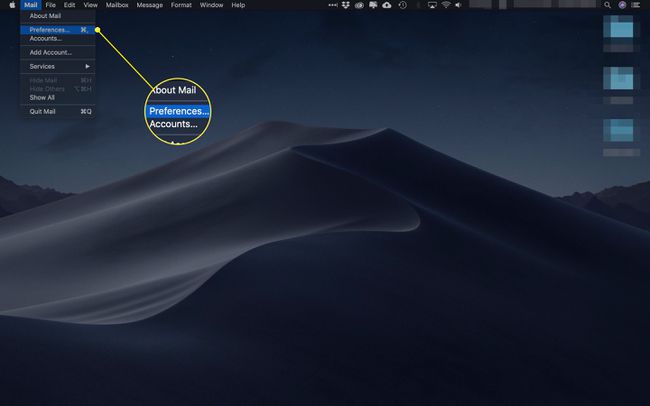
-
Siirry kohtaan Kenraali -välilehti.
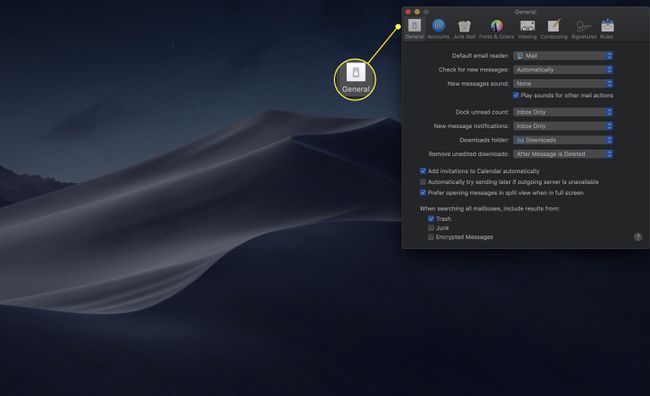
-
Vieressä avattavassa valikossa
Uudet viestit soivat, valitse suosikkiäänesi. 14 vaihtoehtoa ovat Sosumi, Ping, Submarine, Tink ja muut Applen suosikit.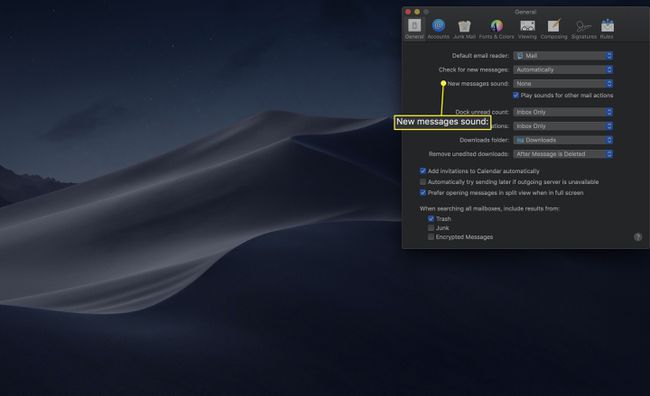
Muut sähköpostiasetukset
Kun olet Mail-asetukset-näytössä, saatat haluta tehdä muutamia muita asetuksia.
- Tarkista uudet viestit on asetettu Automaattisesti oletuksena, mutta voit käyttää avattavaa valikkoa vaihtaaksesi taajuuden 5, 10, 15, 30 minuutin, 1 tunnin välein tai manuaaliseen noutoon.
- Telakka lukemattomien määrä näyttää lukemattomien viestien määrän punaisella numerolla, joka on Mail-kuvakkeen päällä Mac Dockissa. Oletusarvo on Vain postilaatikko, mutta voit muuttaa tätä asetusta lähettääksesi numeron kaikille sähköpostiviesteille tai vain sähköpostiviesteille kuluvan päivän päivämäärästä tai muutamista muista epäselvämmistä vaihtoehdoista.
- Lataukset-kansio on valmiiksi määritetty sijoittamaan kaikki ladatut tiedostot Lataukset kansio, joka on käytettävissä telakalla. Voit kuitenkin vaihtaa lataussijainnin mihin tahansa paikkaan Macissasi.
- Muita vaihtoehtoja ovat mahdollisuus lisätä kutsut kalenteriin automaattisesti, asetus yrittää lähettää kutsusi viestit myöhemmin, jos lähtevä palvelu ei ole käytettävissä, ja mahdollisuus avata viestit jaettuna näyttö.
